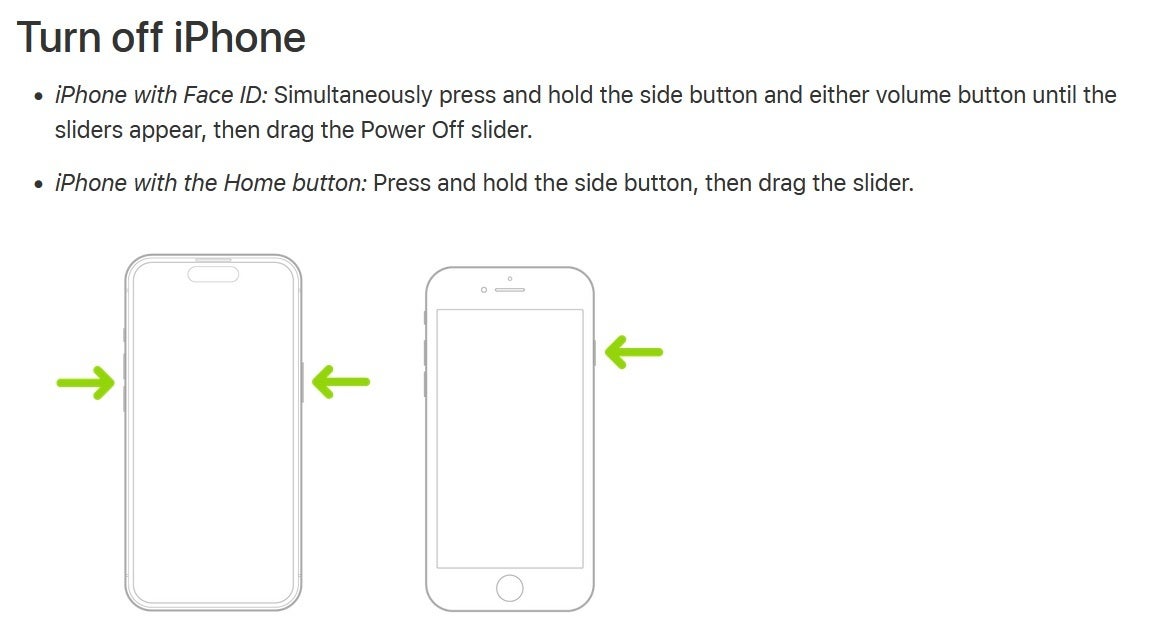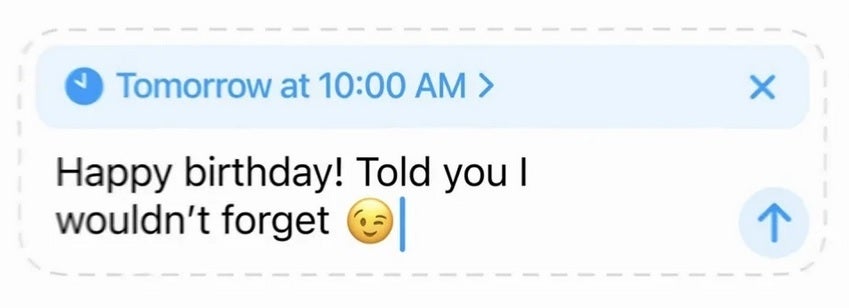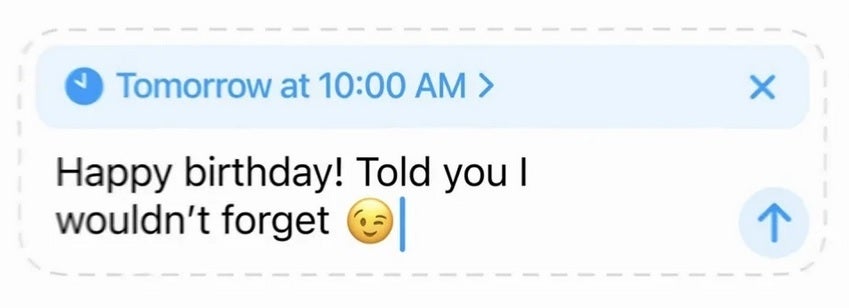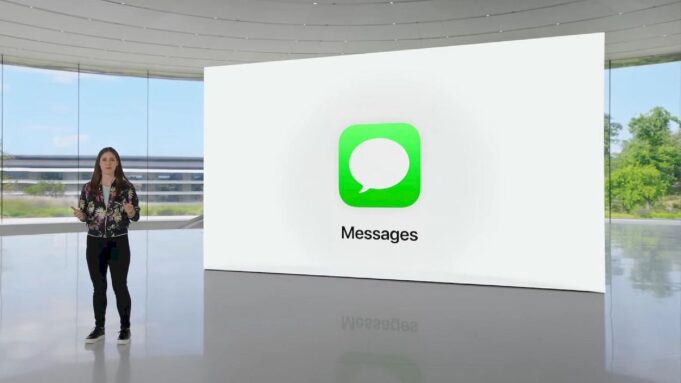Mematikan iPhone saat ini sangat rumit (bagi sebagian orang) sehingga Apple merasa perlu
memposting halaman dukungan berjudul “Menghidupkan atau mematikan iPhone.” Beberapa pemilik perangkat harus mencari di Google “Cara mematikan iPhone saya” untuk mengetahui cara mematikan ponsel mereka. Sebelum Apple menghapus tombol beranda, mematikan perangkat mengharuskan Anda menekan tombol samping lalu menyeret penggeser. Di perangkat apa pun yang memiliki tombol beranda dan Touch ID (seperti model iPhone SE), beginilah cara Anda mematikan telepon.
Saat Apple menghapus tombol beranda pada iPhone X 2017, dan menambahkan ID Wajah, Apple mengubah penggunaan tombol samping yang kini memunculkan “Ketik ke Siri” saat ditekan. Untuk mematikan model iPhone yang menggunakan Face ID dan tidak menggunakan tombol beranda, tekan dan tahan tombol samping dan tombol volume secara bersamaan. Seret penggeser Matikan untuk mematikan perangkat.
Apple menjelaskan cara mematikan iPhone Anda
Di iOS 18, Apple akan menawarkan cara baru untuk mengunci iPhone. Yang harus Anda lakukan adalah mengakses Pusat Kontrol yang baru diperbarui dengan menggesek ke bawah dari sudut kanan atas layar. Di kanan atas layar, Anda akan menemukan ikon kekuatan yang jujur. Ketuk dan penggeser Matikan akan muncul di layar. Seret penggeser dan iPhone Anda mati. Ini sangat mudah. Oke, mungkin ini bisa lebih mudah tetapi tidak, setidaknya untuk saat ini, jadi Anda mungkin ingin mempelajari metode sederhana ini.
Atur teks untuk dikirim pada waktu yang Anda tentukan dengan Kirim Nanti di iOS 18
Fitur baru lainnya yang tampaknya tersedia sekarang iOS 18 Beta pengembang adalah fitur yang diberi judul yang tepat untuk aplikasi Pesan yang disebut “Kirim Nanti”. Ini adalah alat yang menyediakan cara lebih mudah untuk mengirim teks pada waktu yang Anda inginkan. Saat ini, Anda dapat menjadwalkan teks menggunakan Pintasan dan begini caranya:
- Buka aplikasi Pintasan dan ketuk tab Otomatisasi di bagian bawah layar.
- Ketuk ikon Tambah (+) di sudut kanan atas.
- Ketuk Waktu dan atur waktu pengiriman teks yang Anda inginkan. Tekan “Selanjutnya.”
- Di bawah judul Memulai, tekan “Kirim Pesan”. Ketik pesan Anda di antara tanda kutip dan ketuk Penerima.
- Ketuk “Selesai” di pojok kanan atas.
- Ingatlah untuk menonaktifkan Pintasan setelah selesai.
Anda dapat melihat di mana hal ini mungkin memakan waktu.
Untuk menggunakan “Kirim Nanti”, Anda harus memilikinya iOS 18 diinstal dan aplikasi pengembang adalah satu-satunya cara untuk mendapatkannya sekarang. Jika kamu lari iOS 18 pengembang beta, ikuti petunjuk berikut:
- Buka Pesan.
- Pilih thread yang ada atau tulis pesan baru.
- Tekan ikon Tambah (+).
- Ketuk “Lainnya”.
- Ketuk “Kirim Nanti”.
- Ketuk persegi panjang biru dan pilih tanggal dan waktu untuk pesan terjadwal.
- Di bidang “Kirim Nanti”, ketikkan pesan Anda
- Tekan tombol panah biru.
Dan hanya itu yang harus Anda lakukan. Saya tidak yakin apakah Anda merasa perlu memasang yang tidak stabil iOS 18 pengembang beta hanya untuk mengambil fitur ini. Bulan depan iOS 18 beta publik akan dirilis dengan versi stabil iOS 18 mungkin akan tersedia pada bulan September, sekitar waktu lini iPhone 16 mulai dikirimkan.
Saya tahu pengguna iPhone yang sangat bersemangat iOS 18 memperbarui bahwa mereka telah menginstal beta pengembang meskipun mereka bukan pengembang, dan belum pernah menginstal beta sebelumnya. Jika Anda merasa harus melakukan ini, pastikan Anda membuat cadangan data terlebih dahulu.